Советы по фотошоп
Как нарисовать объект со
сглаженными краями
Методом описанным здесь можно сделать объект
любой сложности, у которого все края будут
сглажены. |
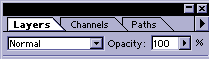 |
Начнем вот с чего. Так как нам
возможно придется использовать сглаживание
достаточно часто, мы создадим отдельный канал на
котором изобразим наш объект, а затем будем
просто загружать выделение с этого канала. |
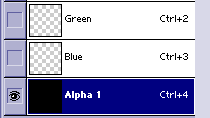 |
Выбираем пункт channels
и создаем новый канал |
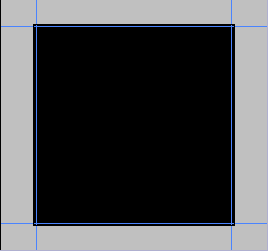 |
Займемся отрисовкой нашего
объекта Нарисуйте guide lines,
которые будут представлять собой квадрат (как
показано на рисунке) |
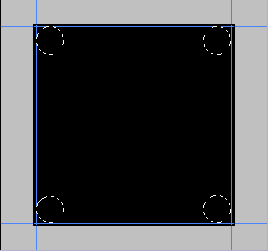 |
Теперь внимательно глядя на
панель info нарисуйте четеры
окружности-выделения по углам квадрата
(желательно чтобы они были одинаковыми по
размеру, для этого и нужно смотреть на info). |
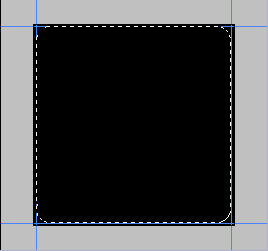 |
Необходимо соединить наши
окружности таким оббразом чтобы получился
квадрат со сглаженными краями, можно сделать это
при помощи лассо. |
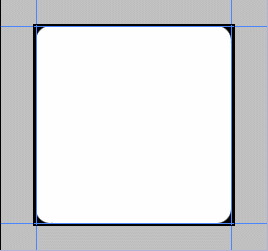
|
Заливаем его белым цветом. Вот
теперь можно пользоваться этим каналом для
выделения |
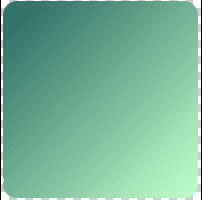 |
Готовый результат, квадрат со
сглаженными краями залитый градиентом. Те кто
уже работал некоторое время с Photoshop
могут заметить, что подобного результата можно
было добится гораздо быстрее и проще. Да, в случае
с квадратом это так, достаточно сделать
выделение по форме квадрата (или прямоугольника)
а затем при помощи команды selection-modify-smooth
сгладить углы. Но, этот метод работает только для
квадрата, мой же метод поможет вам нарисовать
объект со сглаженными краями любой сложности и
любой формы. |
|
 |
Советы Фотошоп
Скачать для Фотошоп

|



